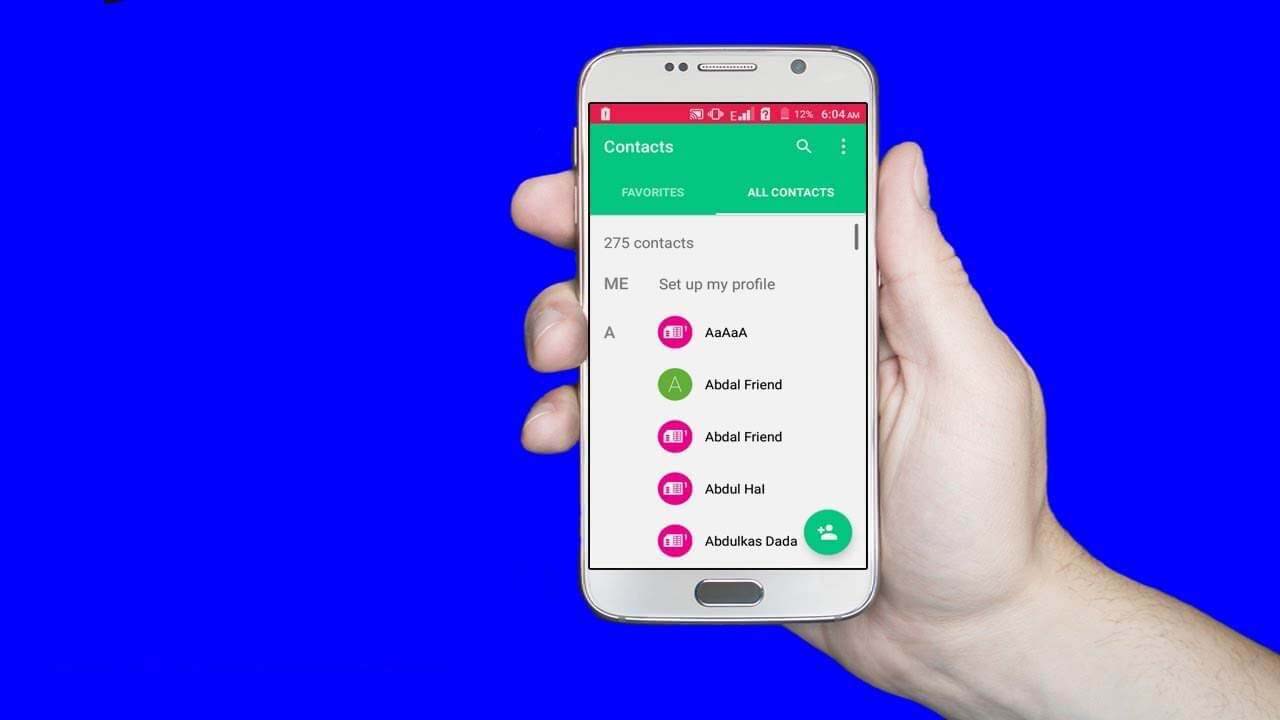
I tuoi contatti importanti sono stati eliminati a causa del ripristino dei dati di fabbrica? Ti stai chiedendo come ripristinare i contatti dopo il ripristino dei dati di fabbrica senza backup? Bene, se sei seriamente interessato ai contatti persi e vuoi recuperarli, questo articolo fa per te. Qui troverai alcuni modi migliori ed efficaci per recuperare i contatti dopo il ripristino delle impostazioni di fabbrica del telefono Android .


Molte volte siamo costretti a eseguire un ripristino delle impostazioni di fabbrica sui telefoni Android per liberare il nostro telefono da diversi problemi come quando il telefono funziona lentamente quando Android viene violato da malware/virus e molti altri. Esistono diversi motivi per cui è necessario eseguire un ripristino delle impostazioni di fabbrica.
Ma il problema serio sorge quando esegui un ripristino delle impostazioni di fabbrica su Android senza tenere il backup dei tuoi preziosi dati e documenti.
Bene, se stai leggendo questo tutorial, ovviamente hai perso i tuoi dati eseguendo un ripristino dei dati di fabbrica. Se è così, allora devi cercare le soluzioni perfette su come recuperare i contatti dopo il ripristino delle impostazioni di fabbrica di Android.
Informazioni sul ripristino delle impostazioni di fabbrica
Il ripristino delle impostazioni di fabbrica è una delle funzionalità di Android in cui un utente può correggere qualsiasi tipo di problema, bug o errore sul proprio telefono cellulare. Questa funzione viene utilizzata per migliorare la qualità o le prestazioni del telefono, eliminare i file indesiderati prima di venderli e molti altri.
In altre parole, l’esecuzione di un ripristino dei dati di fabbrica riporterà il telefono nella posizione originale o nello stato di acquisto. Significa tutte le impostazioni modificate, le personalizzazioni, le applicazioni e tutto il resto.
Perché dovresti eseguire un ripristino delle impostazioni di fabbrica?
Bene, ci sono diversi motivi per eseguire un ripristino delle impostazioni di fabbrica sui telefoni Android. Ogni utente ha ragioni diverse per farlo. Ecco alcune cause comuni menzionate:
- Aiuta a sbarazzarsi dei file spazzatura e mantiene pulito il telefono
- Rimuove i file dannosi ed elimina tutti i dati memorizzati dalla memoria interna
- Libera il telefono da virus o attacchi malware
- Rimuove tutti i tipi di glitch, errori/bug e tutti i file non necessari
Quindi , questi sono alcuni dei principali scenari che ti costringono a eseguire un ripristino dei dati di fabbrica sul tuo dispositivo.
Parte 1: Come per recuperare i contatti Dopo impostazioni di fabbrica Android senza Backup?
Ci sono migliaia di strumenti di recupero dati disponibili sul mercato che possono aiutarti a recuperare facilmente contatti o altre cose. Tuttavia , potrebbe essere fonte di confusione per chiunque quale strumento sia il migliore per loro. Quindi, in questa sezione, ti parlerò di un software di recupero dati che ti darà risultati al 100%.
Per eseguire il ripristino dei contatti Android dopo il ripristino dei dati di fabbrica, ti consiglio vivamente di provare il miglior strumento di recupero dati Android. Questo programma non solo aiuta a recuperare i contatti dopo il ripristino dei dati di fabbrica su Android, ma ripristina anche altri dati come messaggi, chat di WhatsApp, immagini, video, musica, documenti e altro sui tuoi telefoni Android.
È facile da usare e recupera i dati dal telefono in qualsiasi situazione senza backup. Indipendentemente dal motivo per cui i contatti vengono persi, ha la capacità di salvarli in modo efficace.
Pertanto, scarica semplicemente il software di recupero dati Android e recupera i contatti dopo il ripristino delle impostazioni di fabbrica Android senza root.
Per sapere come utilizzare il software di recupero dati Android, consulta la sua guida utente completa .
Android Recupero dati: recupera i dati cancellati da telefoni/tablet Android
Lo strumento migliore e più efficiente per recuperare dati persi, cancellati, scomparsi, inaccessibili da telefoni/tablet Android. Alcune caratteristiche uniche includono:
- Recupera direttamente vari tipi di dati come foto, contatti, SMS, video, WhatsApp, registri delle chiamate, documenti, note, ecc.
- Recupera i dati in qualsiasi situazione come accidentale, danni causati dallacqua, ripristino non intenzionale, impostazioni di fabbrica, formattazione, attacco di virus o altri motivi
- Consente opzione con un clic per Recuperare i file eliminati senza backup

Parte 2: [Manuale Modi] Come per recuperare i contatti Dopo Factory Reset Android?
Ora è il momento di esaminare alcune soluzioni manuali su come recuperare i contatti dopo il ripristino delle impostazioni di fabbrica del dispositivo Android. Quindi, devi solo scegliere quello efficace.
Metodo n. 1: ripristinare i contatti utilizzando il backup su Android
Mantenere il backup è l’opzione migliore per eseguire il ripristino dei dati da un telefono Android in diverse circostanze. Quindi, se hai eseguito il backup dei tuoi contatti importanti prima di eseguire il ripristino dei dati di fabbrica, ecco i semplici passaggi per eseguire il ripristino dei contatti dopo il ripristino dei dati di fabbrica.
- All’inizio, devi andare all’app Impostazioni sul tuo telefono Android.
- Successivamente, fai clic sull’opzione Backup e ripristino
- Ora, devi scegliere il file di backup recente per ripristinare i contatti eliminati o altri file dal backup.
Se questo metodo non funziona, prova il successivo.
Metodo n. 2: recuperare i contatti persi da Google Backup
Questa soluzione è applicabile solo quando hai sincronizzato i tuoi contatti mobili con il tuo account Google. Quindi, per recuperare i contatti dal telefono Android dopo il ripristino dei dati di fabbrica utilizzando l’opzione Google Backup, segui questi passaggi:
- Prima di tutto, vai alle Impostazioni del telefono
- Quindi, scorri verso il basso e fai clic su ” Google “
- Nella sezione ” Servizi “, fare un tap su ” Ripristina contatti “.
- Se il tuo telefono Android ha più account Google, fai clic su ” Da account ” e scegli l’account da cui desideri ripristinare i contatti persi.
- Seleziona un dispositivo con i contatti da copiare.
- Ora, è possibile scegliere il negozio specifico che è necessario copiare i contatti da .
- Successivamente, se è necessario copiare da una scheda SIM o dalla memoria del dispositivo, fare clic su ” Disattiva ” Scheda SIM o Memoria del dispositivo.
- Infine, fai clic sull’opzione ” Ripristina ” e consenti ai tuoi contatti persi di tornare indietro.
Metodo n. 3: ripristinare i contatti mancanti dall’account Gmail
Bene, se hai mai sincronizzato il tuo telefono con l’account Gmail, puoi facilmente ripristinare i tuoi contatti cancellati direttamente da lì.
- Accedi al tuo account Google
- Quindi, fai clic su ” Contatti ” che puoi vedere nell’angolo sinistro della finestra.
- Scegli l’opzione ” Altro ” e seleziona ” Ripristina contatti “.
- Ora, seleziona il periodo di tempo e fai clic sull’opzione ” Ripristina ” per ripristinare i contatti eliminati.
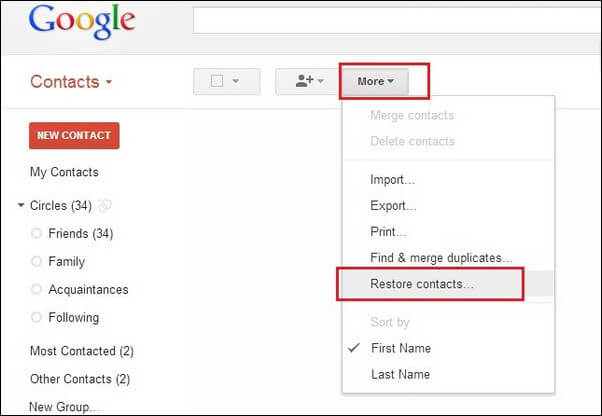
Nota: questa tecnica può aiutarti a ripristinare i contatti solo entro 30 giorni. Dopo il periodo di tempo specificato, non puoi ripristinare i tuoi contatti Android dal backup di Gmail.
FAQ:
Cosa fa il ripristino delle impostazioni di fabbrica?
L'esecuzione di un ripristino delle impostazioni di fabbrica cancellerà o eliminerà tutto dal telefono, ad esempio foto, contatti, audio, cronologia delle chiamate o registri delle chiamate, video, documenti, brani, note e tutto in modo permanente. Pertanto è importante salvare un backup di tutti i dati esistenti in qualsiasi luogo o posizione sicura prima di eseguire un ripristino dei dati di fabbrica su Android.
È possibile recuperare tutti i dati dopo aver eseguito il ripristino delle impostazioni di fabbrica su Android?
Ogni volta che esegui un ripristino delle impostazioni di fabbrica accidentalmente o erroneamente e perdi tutti i tuoi dati essenziali, ciò non significa che non sia possibile recuperarli. Tuttavia, è vero che hai perso i tuoi dati ma non in modo permanente, possono essere recuperati. Pertanto, la risposta a questa domanda è Sì . Se sei abituato a salvare regolarmente un backup di tutti i tuoi dati, puoi recuperarli facilmente.
Un ripristino delle impostazioni di fabbrica eliminerà i miei contatti?
Il ripristino delle impostazioni di fabbrica dovrebbe eliminare tutto dal telefono, che si tratti di un contatto, foto, file audio, video o altri dati. Quindi , puoi dire che il ripristino dei dati di fabbrica cancellerà tutti i tuoi contatti e i registri delle chiamate dal tuo telefono Android. Ma la buona notizia è che hai alcune opzioni migliori per recuperarli. Se disponi di un backup di quei dati, puoi recuperare i contatti persi tramite il backup di Google, il backup locale e dal tuo account Gmail. Ma nel caso in cui non disponi di alcun backup, puoi utilizzare lo strumento di recupero dati Android più fantastico e affidabile. Questo software può recuperare facilmente i contatti persi.
Il ripristino dei dati di fabbrica rimuove definitivamente tutti i dati?
Bene, la risposta a questa domanda è un grande sì. Ogni volta che esegui il ripristino dei dati di fabbrica del tuo dispositivo Android, tutti i dati vengono rimossi in modo permanente senza alcuna opzione di ripristino.
Tempo Per Verdetto
Nella sezione precedente di questo articolo, ho discusso le 4 migliori soluzioni su come recuperare i contatti dopo il ripristino delle impostazioni di fabbrica di Android . Bene, puoi provare uno dei metodi sopra menzionati per eseguire il ripristino dei contatti Android dopo il ripristino dei dati di fabbrica.
Tuttavia, se hai dimenticato di conservare un backup dei tuoi dati importanti prima di eseguire il ripristino dei dati di fabbrica su Android, puoi provare il software Android recupero dati. Questo strumento è una delle migliori opzioni che puoi selezionare per eseguire il ripristino dei contatti da Android dopo il ripristino dei dati di fabbrica.



Kim Keogh is a technical and creative blogger and an SEO Expert. She loves to write blogs and troubleshoot several issues or errors on Android and iPhone. She loves to help others by giving better solutions to deal with data recovery problems and other issues.